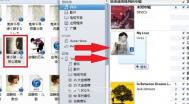iphone怎么导入音乐?
怎么导入音乐?
第一步
tulaoshi.com1.两种添加方法,第一种,直接选取欲同步的音乐并且拖拽入 iTunes中。

第二步
2.第二种方法:点击右上角的文件,并且根据需求选择将文件添加到资料库或将文件夹添加到资料库。。

第三步
3.跳出对话框后请选择欲添加的文件夹。

第四步
4.到此添加音乐到iTunes完毕。

第五步
5.连接iPhone后,在iTunes中依照数字顺序设置好后,点击应用即可。

注:更多精彩教程请关注图老师手机教程栏目,图老师 手机数码群:296605639欢迎你的加入
iphone怎么购买和安装应用?
怎么购买和安装应用?
第一步
1.打开iTunes Store,这里我们选择一款免费的软件来进行购买和安装。点击免费应用程序。

第二步
2.正在下载一个项目,此时我们只需要等待下载完毕就好了。

第三步
3.点击左侧的列表应用程序你就能看到你下载好的应用了,如图所示。

第四步
4.这个时候把你的设备用USB传输线连上电脑,左侧列表会显示你的设备,这个时候点住你下好的应用拖拽到你的设备上面,就可以直接进行安装了。

Tulaoshi.com 第五步
5.装好的应用就会出现在你的设备里面,如图所示。

注:更多精彩教程请关注图老师手机教程栏目,图老师 手机数码群:296605639欢迎你的加入
虾米音乐iphone版安装教程
安装tulaoshi步骤如下:
1、将手机与计算机使用数据线相连接,并运行91手机助手,点击主界面左侧的程序管理按钮进入程序管理界面。

2、在弹出的程序管理界面的右上角搜索栏输入关键字【虾米音乐】,按回车键搜索。

3、搜索列表中将显示【虾米音乐】,点击下载安装按钮。
(本文来源于图老师网站,更多请访问http://m.tulaoshi.com/isyjq/)
4、在弹出的确认窗口中点击确认,软件即开始下载,下载完后会自动安装完成。


方法二:通过91手机助手自带的91 APK安装器,安装,安装本地【虾米音乐】
如果您已经下载了【虾米音乐】到本地计算机,并且计算机上已经安装了91手机助手,那么只要直接双击下载到本地计算机的【虾米音乐】,确认安装即可。




注:转载请保留,更多请关注图老师手机教程栏目,图老师手机数码群:296605639欢迎你的加入
怎么管理iphone后台运行的程序?
怎么管理后台运行的程序?
1. 按两下主屏幕按钮后,出现程序图标滑动图标便会出现更多的程序图标。多任务处理功能并没有通过牺牲电池续航以及前端软件性能为代价来实现的。有了它我们可以真正完成边收邮件、边听音乐、边建立文件的操作。

2. 出现图标后,按住某一图标便会出现关闭图标,关闭某一图标后下一个图标回不上之前位置。

多任务使用:多任务管理操作起来十分简单,我们只需要连续按两下主屏幕按钮,屏幕下方便会出现四个我们之前打开过的应用程序图标,这时我们可以滑动屏幕下方图标对程序进行查找,查找到目标程序后我们只需按下改程序的图标便可快速进入该程序。
多任务关闭:当我们按两下进入多任务模式选择时,任意按住某一个图标,图标晃动并且在左上角出现白变红地的-式的按钮这时我们选择按下要关闭的程序左上方的-式图标便可关闭改程序,随后按下主屏幕按钮便可保存操作。
注:转载请保留,更多请关注图老师手机教程栏目,图老师手机数码群:296605639欢迎你的加入
怎么通过蓝牙共享iPhone网络?
怎么通过蓝牙共享iPhone网络?
通过蓝牙连接设置你的iPhone网络共享。步骤和通过USB连接设置基本相同。首先在MyWi里打开你的蓝牙网络共享,要注意的是你先要保证你的iPhone和Mac电脑的蓝牙都是开启状态。然后你也一样需要在网络预置窗口创建一个蓝牙网络连接。左下角的那个 号,添加,选择蓝牙。

需要配对你的iPhone和Mac,如果没有的话,可以参照下面的步骤:先在侧栏选中你刚刚添加的蓝牙连接,然后在同窗口下点击设定我的蓝牙装置。

此时你的iPhone应该会在列表中显示出来。

边接你的iPhone,然后在iPhone里输入显示在Mac电脑上的安全码。这样你的iPhone和Mac电脑就配对成功了。接下来就享受蓝牙实现的3G网络共享吧。

注:转载请保留,更多请关注图老师手机教程栏目,图老师手机数码群:296605639欢迎你的加入
iPhone怎么给账户充值?
iPhone怎么给账户充值?
首先,打开iPhone/iPod等iOS设备,进入App Store,选择你想要购买的应用,点击购买:

根据提示登陆你的iTunes账号,这时会弹出充值提示,点击继续:

在页面中选择需要充值的金额(50、100、300、500元),再选择相应的银行,点击右上角的下一步按钮。建议用户选择手机(不同银行支持的支付方式不同),在新弹出的页面中填写手机号、卡号、卡所在省份,还有个人的身份信息:

点击右上角的下一步,根据你选择的银行不同,后续的步骤有所不同,选择手机支付的用户,将会收到来自银行的确认电话,请根据提示输入取款密码(一般为六位纯数字)即可完成充值。
充值完成后,再次进入App Store(图老师整理)就可以用人民币来购买应用或者游戏了。
附上各个银行支持的充值方式:

注:转载请保留,更多请关注图老师手机教程栏目,图老师手机数码群:296605639欢迎你的加入
iphone如何给电脑授权和取消授权?
通过对电脑进行授权和取消授权,最多可以在五台不同电脑(可以是 Macintosh 或 Windows 兼容电脑的任意组合)上使用或同步从 iTunes Store 购买的项目。当您同步或播放购买的某个项目时,电脑即获得授权,可使用您的 Apple ID 进行购买。
备注:
要启用家庭共享、自动下载的项目或下载过去购买的项目,必须授权电脑使用您的 Apple ID。
来自 iTunes Store 以外来源的以 AAC 格式编码的歌曲(如您自己的音乐光盘)和 iTunes Plus 内容(音乐和音乐视频)不需要经过授权。
如何使用您的 Apple ID 对电脑进行授权
1.打开 iTunes
2.从 Store 菜单中选取对这台电脑授权。(在早期版本的 iTunes 中,从高级菜单中访问此选项)。
3.系统提示时,输入您的 Apple ID 和密码,然后点按授权。
如何取消对电脑的授权
1.打开 iTunes。
2.从 Store 菜单中选取取消对这台电脑的授权。(在较早版本的 iTunes 中,从高级菜单中访问此选项)。
3.系统提示时,输入您的 Apple ID 和密码,然后点按取消授权。
如何取消对与您的 Apple ID 相关联的所有电脑的授权
1.点按 iTunes 左侧的 iTunes Store。
2.如果未登录到商店,请点按帐户按钮,然后输入您的帐户名和密码。
3.再次点按帐户铵钮(您的 Apple ID 显示在铵钮上),输入密码,然后点按显示帐户。
4.在帐户信息窗口中,点按Deauthorize All(全部解除授权)。
注:此功能一年只能使用一次。如果授权的电脑不足两台,不会显示Deauthorize All(全部解除授权)按钮。
注图老师:转载请保留,更多请关注图老师手机教程栏目,图老师手机数码群:296605639欢迎你的加入